win11怎么把管理员账户删除
更新时间:2023-08-21 18:46:11作者:bianji
win11现在使用用户越来越多了,我们一般都会创建属于自己的账户,有时候用户们想要删除,那么想要删除多余的管理员账户该怎么操作呢,接下来给大家带来win11删除管理员账户的方法。
win11怎么把管理员账户删除
1、首先我们要确保自己的账户是管理员账户。
2、如果不是的话,可以根据教程将它设置为管理员账户。
3、成为管理员之后,在桌面上找到“此电脑”,右键选中它点击“管理”
4、然后找到“本地用户和组”再点击进入“用户”
5、在用户中找到“administrator”用户,右键选中它点击“删除”
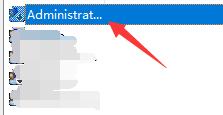
6、然后在弹出界面选择“是”就可以删除管理员账户了。
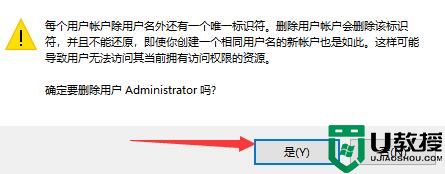
win11介绍
Windows 11是由微软公司(Microsoft)开发的操作系统,应用于计算机和平板电脑等设备。于2021年6月24日发布,2021年10月5日发行。
Windows 11提供了许多创新功能,增加了新版开始菜单和输入逻辑等,支持与时代相符的混合工作环境,侧重于在灵活多变的体验中提高最终用户的工作效率。
截至2023年2月16日,Windows 11正式版已更新至22621.1265版本;预览版已更新至25300版本。

以上就是win11删除管理员账户的方法的全部内容了,希望对各位小伙伴有所帮助。
- 上一篇: win11升级会不会清空数据
- 下一篇: win11如何获得管理员权限
win11怎么把管理员账户删除相关教程
- win11怎样删除管理员账户 win11系统删除管理员账户的步骤
- win11删除管理员账户
- win11删除管理员账户的方法
- win11管理员账户怎么改名字 图文教你更改win11管理员账户
- win11管理员账户怎么开 win11如何启用管理员账户
- win11更改管理员账户名 win11如何更改账户管理员名称
- win11你的账户已被停用请向管理员咨询怎么办 您的账户已被停用请向系统管理员咨询win11如何解决
- win11怎么更改管理员账户名称
- windows11管理员账户被停用怎么回事 win11系统管理员账户被停用如何解决
- win11删除本地账户方法 win11电脑怎么删除用户账户
- Windows 11系统还原点怎么创建
- win11系统提示管理员已阻止你运行此应用怎么解决关闭
- win11internet选项在哪里打开
- win11右下角网络不弹出面板
- win11快捷方式箭头怎么去除
- win11iso文件下好了怎么用
win11系统教程推荐
- 1 windows11 中文怎么设置 win11语言设置中文的方法
- 2 怎么删除win11系统的所有无用文件 Win11删除多余系统文件的方法
- 3 windows11 任务栏设置全透明方法 win11任务栏全透明如何设置
- 4 Win11系统搜索不到蓝牙耳机设备怎么回事 window11搜索不到蓝牙耳机如何解决
- 5 win11如何解决任务管理器打不开 win11任务管理器打不开解决教程
- 6 win11序列号激活码2022年最新永久 免费没过期的win11激活码大全
- 7 win11eng键盘不好用怎么删除 详解删除win11eng键盘的方法
- 8 Win11时间图标不见的两种恢复方法
- 9 win11安装不上Autocad软件怎么回事 win11安装不上Autocad软件的处理方法
- 10 万能的Win11专业版激活码大全 Win11专业版激活密钥神key

